Da die Language Interface Packs jetzt für Office 2010 verfügbar sind, möchten viele von Ihnen möglicherweise ein oder mehrere LIPs installieren. Das Herunterladen und Installieren eines Language Interface Packs ist ziemlich einfach. Nach der Installation können Sie die Funktionen von OneNote, Outlook, PowerPoint, Excel und World in verschiedenen Sprachen verwenden.

Als Erstes installieren Sie LIPs in Office 2010:
1 Besuchen Sie die offizielle LIPs-Seite, um Ihr LIP herunterzuladen. Stellen Sie sicher, dass Sie die richtige Version aus den verfügbaren x86- und x64-Versionen auswählen. Wenn Sie sich bezüglich Ihrer Office 2010-Version nicht sicher sind, folgen Sie den Anweisungen in Ihrem Office 2010-Versionshandbuch.
2 Führen Sie das LIP-Installationsprogramm aus, klicken Sie für die UAC-Eingabeaufforderung auf Ja, akzeptieren Sie die Lizenzvereinbarung und klicken Sie auf die Schaltfläche Installieren, um mit der Installation des LIP zu beginnen.
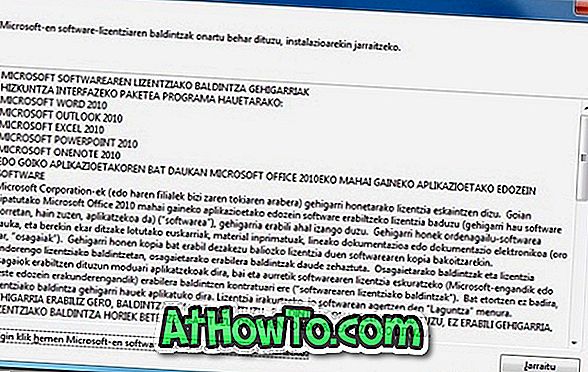

3 Klicken Sie nach der Installation auf die Schaltfläche OK.
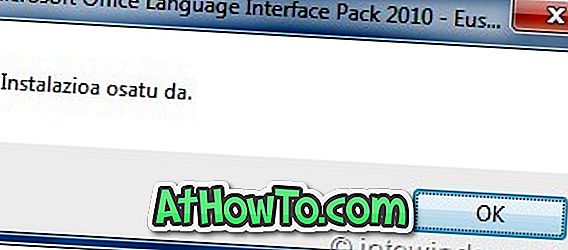
So aktivieren Sie das installierte LIP in Office 2010:
1 Öffnen Sie Office Word, Excel oder OneNote.
2 Navigieren Sie zu Datei, Optionen und wechseln Sie dann zur Registerkarte Sprache .
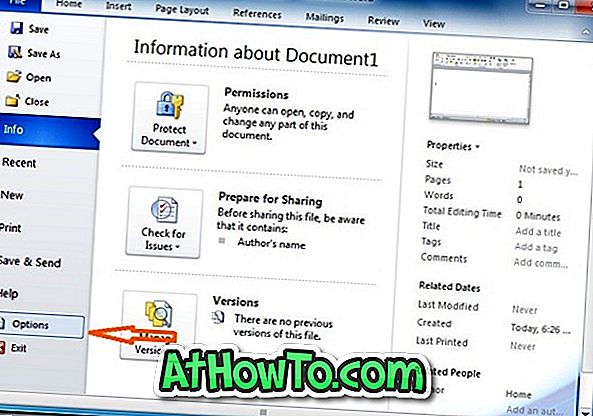
3 Wählen Sie hier das installierte LIP in der Liste der Bearbeitungssprachen aus und klicken Sie auf Als Standard speichern, um das LIP als Standardbearbeitungssprache zu aktivieren. Um den installierten LIP als Standardanzeigesprache festzulegen, wählen Sie ihn in der Liste Anzeigesprache aus und klicken Sie auf die Schaltfläche Als Standard speichern.
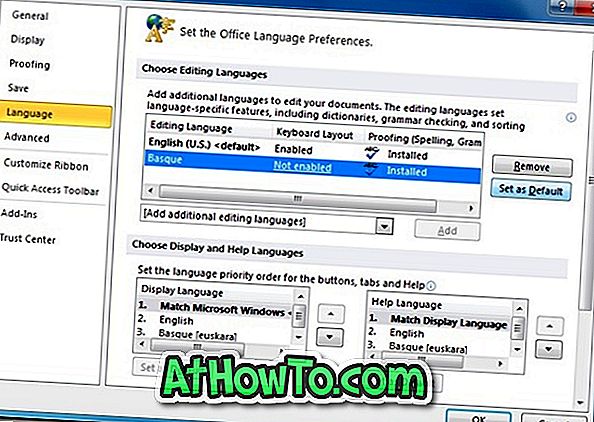

4 Wählen Sie Ja für die Aufforderung, um den neuen LIP zu aktivieren.

5 Du bist fertig!














